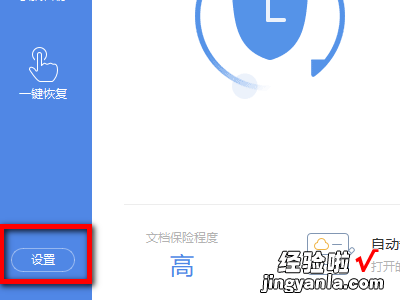wps备份在哪个文件夹 wps最新版自动保存的备份在哪里
经验直达:
- wps最新版自动保存的备份在哪里
- wps备份在哪个文件夹
- wps表格怎么备份文件在哪里设置
一、wps最新版自动保存的备份在哪里
- 要查看wps文档自动备份文件的位置,可先点击wps界面左上方的【wps文字】菜单中的【选项】 。
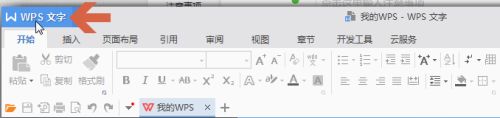
请点击输入图片描述
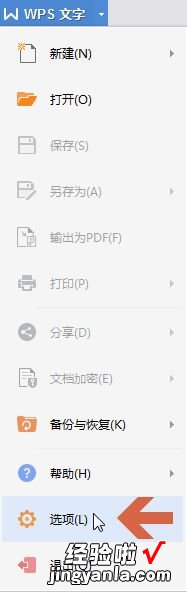
请点击输入图片描述
- 再点击打开【备份设置】选项卡 。
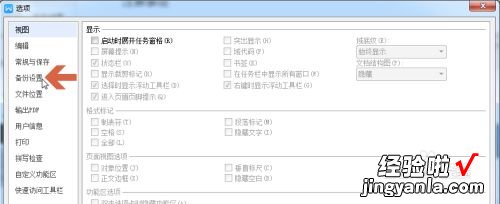
请点击输入图片描述
- 在备份设置选项卡的【自动恢复文件位置】处,显示了wps自动备份的文件位置 。
【wps备份在哪个文件夹 wps最新版自动保存的备份在哪里】
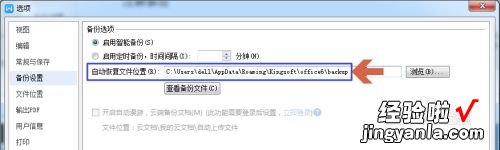
请点击输入图片描述
- 点击【查看备份文件】按钮,可打开备份文件的位置,查看备份文件 。
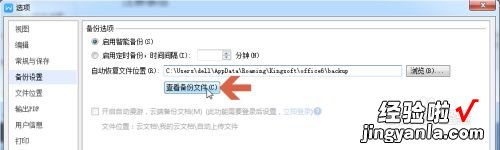
请点击输入图片描述

请点击输入图片描述
- 但此时如果想双击打开某个备份文件,会弹出需关闭对话框才能打开文件的提示 。
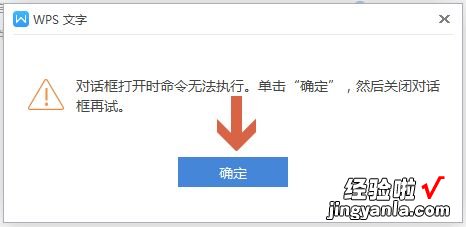
请点击输入图片描述
- 此时点击关闭【选项】对话框,再点击调出windows桌面下方任务栏上的wps备份文件夹,就可以双击打开其中的wps备份文件了 。
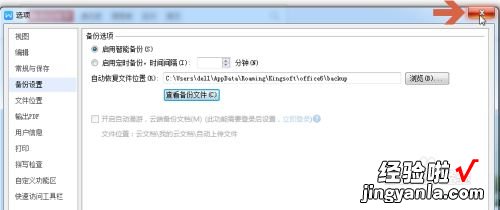
请点击输入图片描述
二、wps备份在哪个文件夹
品牌型号:联想拯救者Y9000P
系统:Windows11
查找wps备份文件夹需要在WPS设置界面中 , 点击备份中心即可进行查看 。以电脑:联想拯救者Y9000P为例,查找wps备份文件夹的步骤为2步 , 具体操作如下:1点击备份中心在WPS设置界面中,点击备份中心 。
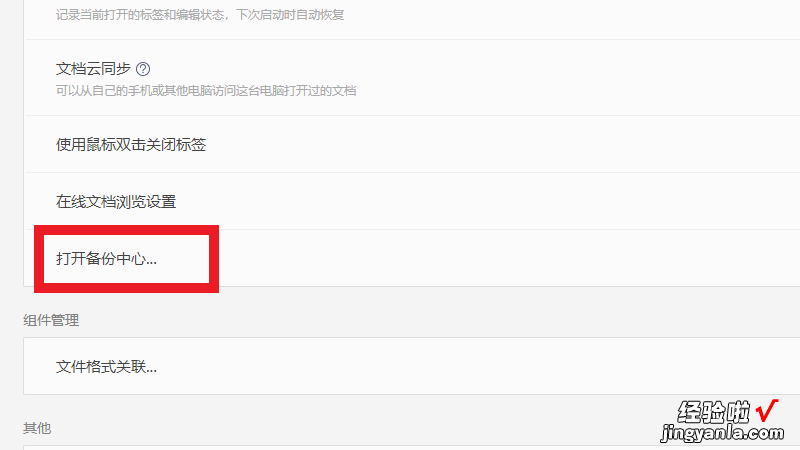
2进行查看在备份中心界面中,进行查看即可 。
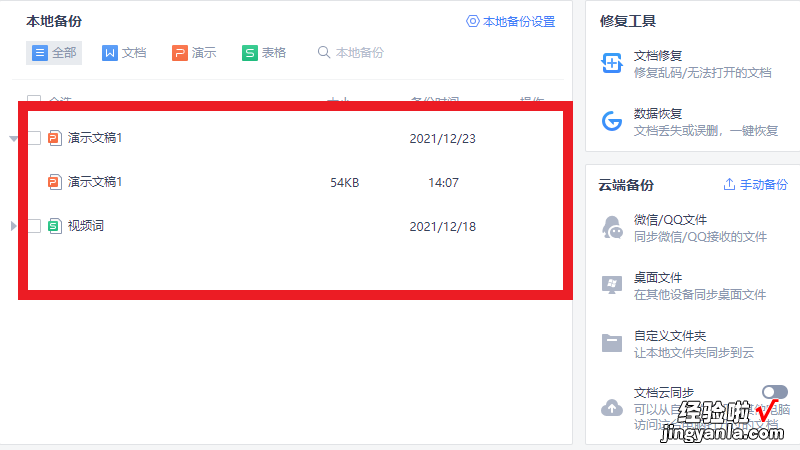
三、wps表格怎么备份文件在哪里设置
WPS备份设置在云服务的备份中心里,备份已经设置查找方法如下:
准备工具:电脑,WPS软件
1.打开需要设置的表格,右键单击表格名称调出功能框,点击功能框页面中的另存为选项进入到下一页面中 。
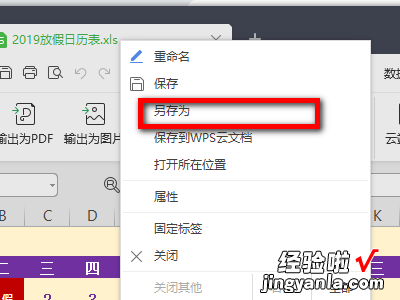
2.在新弹出的页面找到需要备份的位置选项 , 点击选择该选选择该位置 。
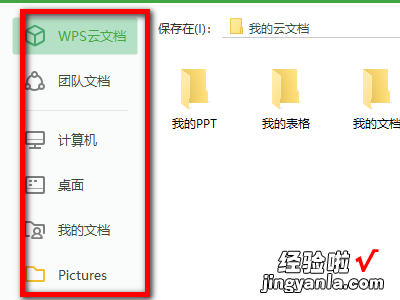
3.选择完毕后,在该页面找到保存选项,点击选择该选项即可完成备份 。
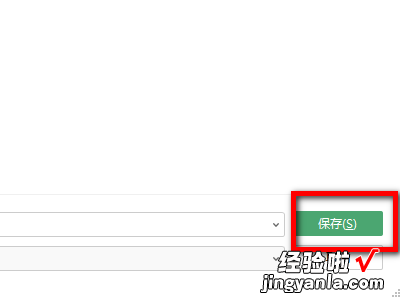
4.备份设置的查找:在新弹出的页面找到云服务选项,点击选择该选项进入到云服务页面中 。
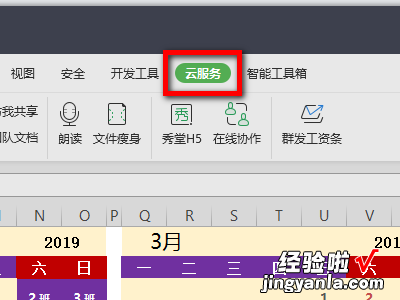
5.在新弹出的页面找到备份中心选项 , 点击该选项进入备份中心页面中 。
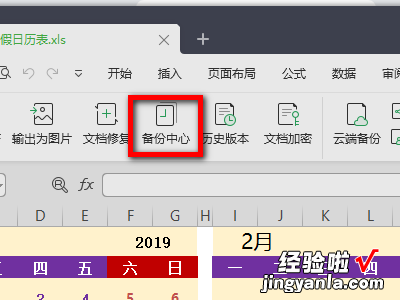
6.在新弹出的页面中找打设置选项,该选项即为备份设置,点击该选项即可进行相关设置 。